ReiBoot - برنامج إصلاح نظام iOS المجاني رقم 1
أصلح أكثر من 150 مشكلة في iOS دون فقدان البيانات والترقية iOS 26/الرجوع إلى إصدار أقدم بأمان
ReiBoot: أداة إصلاح iOS رقم 1
إصلاح أكثر من 150 مشكلة في نظام iOS دون فقدان البيانات
هل Safari لا يقوم بتحميل مواقع الويب على جهاز iPhone الخاص بك؟ هذه مشكلة شائعة يواجهها مستخدمو iOS 18/17 . إذا كنت تواجه هذه المشكلة ، فسيسعدك أن تعرف أنك في المكان المثالي! في دليل اليوم ، سأشرح بإيجاز سبب مواجهتك لهذه المشكلة بالإضافة إلى جميع الإصلاحات والحلول الموثوقة التي يجب أن تجربها لتتمكن من استخدام Safari.
قد يطرح السؤال في ذهنك - لماذا لا يقوم Safari بتحميل مواقع ويب معينة؟ بصراحة ، قد يكون هناك عدد لا يحصى من الأسباب التي تجعلك تواجه هذه المشكلة. بعض الأسباب الأكثر الإبلاغ عنها والأسباب المحتملة مذكورة أدناه. تأكد من مراجعة كل سيناريو ومواجهة مشكلتك بالحل المناسب.
الآن ، دعنا نلقي نظرة على كل الحلول الممكنة لحل مشكلة عدم تحميل مواقع الويب Safari. جرب كل طريقة واكتشف ما هو الأفضل لحل مشكلتك على الفور.
إذا كنت تقوم بالوصول إلى موقعك عن طريق إدخال عنوان URL ، فيجب عليك التحقق منه مرة أخرى قبل البحث عنه بالفعل. قد يمنعك عنوان URL غير الكامل أو غير الصحيح من الوصول إلى الموقع المطلوب.
إذا كنت تستخدم اتصال شبكة غير مستقر أو غير فعال ، فقد يؤدي ذلك إلى عدم تحميل مواقع الويب بشكل صحيح Safari. تحتاج إلى التأكد من أن اتصالك بالإنترنت يعمل بشكل صحيح مع سرعة شبكة مناسبة. إذا كنت تستخدم البيانات الخلوية ، أقترح عليك التبديل إلى اتصال Wi-Fi لأنه أكثر موثوقية. إذا كنت لا تزال تواجه نفس المشكلة ، فيمكنك محاولة تعديل إعدادات خادم DNS على جهاز iPhone الخاص بك. للقيام بذلك ، اتبع الخطوات أدناه.
حدد "حفظ" لإنهاء التغييرات.
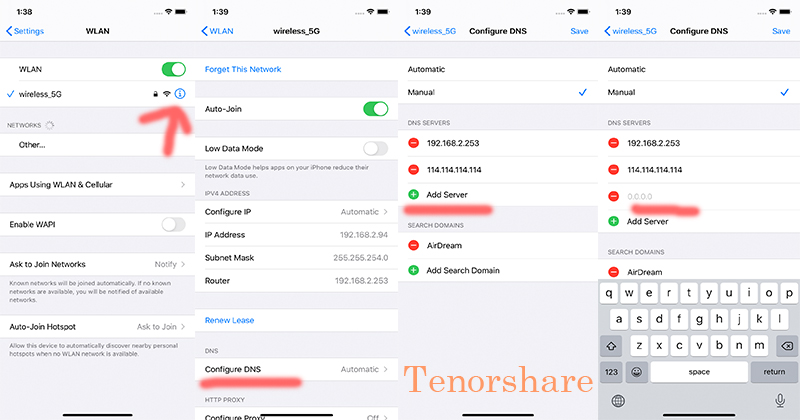
لماذا لا يقوم Safari بتحميل مواقع الويب على نظام Mac؟ قد يكون التفسير المعقول بسبب البيانات المخزنة مؤقتًا وملفات تعريف الارتباط. يمكنك بسهولة مسح هذه البيانات غير الضرورية باتباع الخطوات أدناه.
حدد "محو السجل وبيانات الموقع" للتخلص فورًا من جميع الذاكرة المخبأة وملفات تعريف الارتباط.
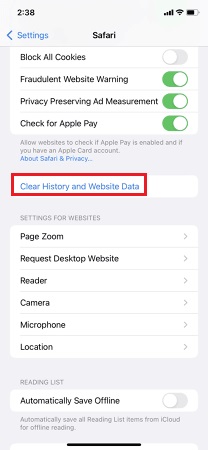
يمكن أن يؤدي إيقاف تشغيل ملحقات Safari إلى حل مشكلة عدم تحميل مواقع الويب على Safari. في بعض الحالات ، قد تمنع هذه الملحقات Safari من العمل بشكل صحيح. توضح الخطوات أدناه كيف يمكنك إيقاف تشغيل ملحقات Safari هذه.
يوفر Safari لمستخدمي iPhone عددًا من الميزات التجريبية التي يمكن أن تتسبب في بعض الأحيان في حدوث مضاعفات مثل عدم تحميل مواقع الويب بشكل صحيح Safari. في هذه الحالة ، يجب عليك إيقاف تشغيل جميع ميزات Safari التجريبية باتباع الإجراء أدناه.
إذا كان iPad Safari لا يقوم بتحميل مواقع الويب ، فأنت بحاجة إلى التأكد من عدم وجود قيود على المحتوى على الموقع الذي تحاول زيارته. أفضل طريقة ممكنة لتحقيق ذلك هي محاولة الوصول إلى نفس موقع الويب باستخدام Safari من جهاز مختلف.
يمكنك أيضًا محاولة حل المشكلة بمساعدةTenorshare ReiBoot. ReiBoot هي واحدة من أفضل أدوات استرداد iOS لمستخدمي iPhone و iPad في عام 2024. يمكن أن تساعدك في تجاوز مشكلة عدم تحميل مواقع الويب على Safari إذا كان ذلك ناتجًا عن خلل في نظام iOS مثبت على جهازك. يتم وصف العملية الكاملة لاستخدام ReiBoot لهذا الغرض أدناه.
للصفحة الرئيسية ، حدد "إصلاح نظام التشغيل".

اضغط على "إصلاح الآن" للانتقال إلى الخطوة التالية.

ثم تصفح الوجهة المطلوبة واضغط على "تنزيل" للحصول على حزمة البرامج الثابتة.

بعد ذلك ، اضغط على "إصلاح الآن" لبدء عملية الاسترداد.

عند اكتمال الإصلاح. انتظر حتى يتم إعادة تشغيل الجهاز ، ثم افعل ما ورد على الشاشة.

باستخدام أداة تتطور باستمرار مثل Safari ، من المحتمل جدًا حدوث أخطاء وأخطاء متكررة مثل Safari التي لا تقوم بتحميل مواقع الويب. تأكد من المحاولة Tenorshare ReiBoot للتأكد من أنك لن تتراجع أبدًا بسبب مثل هذه الثغرات الناتجة عن إصدار iOS المعيب.
مع الإصدار الأخير من iOS 18/17 ، تم إجراء العديد من الإضافات الجديدة إلى Safari. فيما يلي بعض التغييرات الرئيسية التي تمت ملاحظتها بعد هذا التحديث.
جديد 1: ميزة ترجمة مدمجة
أصبحت الترجمة من لغات مختلفة إلى الإنجليزية أكثر ملاءمة مع ميزة الترجمة المدمجة الجديدة هذه. كل ما يتطلبه الأمر هو نقرة واحدة لترجمة صفحة كاملة من أي لغة إلى اللغة الإنجليزية.
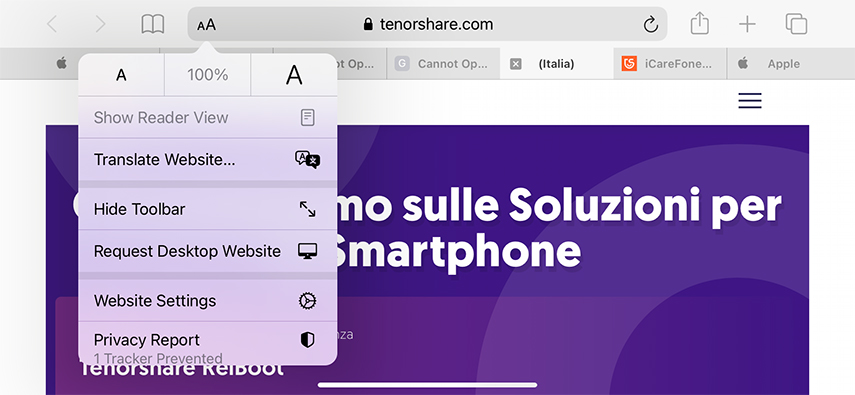
الجديد 2: تقرير الخصوصية
يتم استيفاء جميع متطلبات الخصوصية من خلال ميزة تقرير الخصوصية الجديدة في Safari والتي تمنع جميع عمليات التتبع عبر المواقع أثناء زيارة المواقع على Safari.
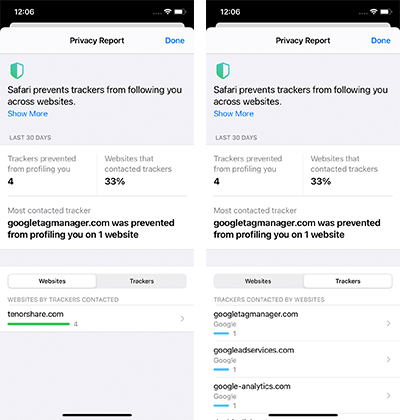

ثم اكتب تعليقك
بقلم Mahra Mariam
2025-12-02 / iOS14